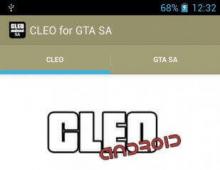Πώς να χρησιμοποιήσετε το Shadow Defer. Πληροφορίες σχετικά με το χώρο του δίσκου και τις ρυθμίσεις προγράμματος. Shadow Defender. Επιπρόσθετα χαρακτηριστικά
ΣΕ ΠρόσφαταΤο θέμα της συνάφειας του κλασικού λογισμικού προστασίας από ιούς εξετάζεται όλο και περισσότερο. Εξάλλου, αυτό που βλέπουμε σήμερα: η εξάπλωση του κακόβουλου λογισμικού είναι πάντα ταχύτερη από την ταχύτητα των ενημερώσεων των βάσεων δεδομένων κατά των ιών. Εμφανίζεται πρώτα νέος ιός, τότε δαπανάται λίγος χρόνος για την ανάλυσή του και μόνο τότε γίνεται η επόμενη ενημέρωση των βάσεων δεδομένων υπογραφής. Αποδεικνύεται ότι κανείς δεν το έχει στο παρελθόν γνωστός ιόςΥπάρχει πάντα ένα ορισμένο χρονικό διάστημα που ο χρήστης είναι ανυπεράσπιστος μπροστά του.
Είναι πολύ πιο εύκολο για τους περισσότερους χρήστες να θυμούνται τις στιγμές που το λογισμικό προστασίας από ιούς απέτυχε, προκάλεσε σφάλματα και επιβραδύνσεις του συστήματος (για να μην αναφέρουμε ψευδώς θετικά) παρά να δώσουμε ένα παράδειγμα των πραγματικών οφελών του. Αυτοί ήταν συχνά σημαντικοί παίκτες στην αγορά ασφάλειας προστασίας από ιούς.
Δεν σας προτρέπω να εγκαταλείψετε το antivirus σας αυτή τη στιγμή, αλλά απλώς σας προτείνω να ξανασκεφτείτε το ρόλο του και να αρχίσετε να αναζητάτε εναλλακτική προσέγγιση, το οποίο, υπό ορισμένες προϋποθέσεις, θα παρέχει στο σύστημά σας το κατάλληλο επίπεδο προστασίας.
Βασικοί κανόνες προστασίας
Όποια είναι η καλύτερη σύγχρονο antivirusή εναλλακτικό τρόποπροστασία, δεν χρησιμοποιήσατε τον ανθρώπινο παράγοντα εξακολουθεί να παραμένει ο πιο ευάλωτος σύνδεσμος σε οποιονδήποτε, ακόμη και στους περισσότερους αξιόπιστο σύστημαασφάλεια. υπάρχω απλούς κανόνες, αληθοφάνειαμη συμμόρφωση με την οποία θα ακυρώσει οποιοδήποτε σύστημα ασφαλείας.
Λήψη προγραμμάτων μόνο από επίσημες πηγέςή από πόρους που εμπιστεύεστε πραγματικά. Εάν το πρόγραμμα είναι επί πληρωμή, αλλά εργάζεστε συνεχώς με αυτό, θα ήταν καλύτερο να αγοράσετε μια άδεια χρήσης παρά να αναζητήσετε μια χακαρισμένη έκδοση.
Αποφύγετε το "Varez" και άλλους αμφίβολους πόρους. Αρχεία με παρόμοιους πόρουςΠριν τα εγκαταστήσετε στο σύστημα, βεβαιωθείτε ότι έχετε ελέγξει μέσω του VirusTotal ( δωρεάν υπηρεσία, το οποίο περιλαμβάνει περισσότερες από 50 βάσεις δεδομένων κατά των ιών που ενημερώνονται τακτικά).
Παρατηρώ βασικοί κανόνεςασφάλεια κατά την εργασία με μέσω e-mail. Τα σκουλήκια αλληλογραφίας που εξαπλώνονται ως συνημμένα αλληλογραφίας, ίσως, μια από τις πιο αγαπημένες μεθόδους απατεώνων. Η απλή ανθρώπινη περιέργεια συχνά υπερισχύει της κοινής λογικής. Επιπλέον, οι διαδικτυακοί εκφοβιστές δεν μένουν ακίνητοι και επινοούν συνεχώς νέες, πιο εξελιγμένες μεθόδους εκμετάλλευσης της ανθρώπινης ευπιστίας (τουλάχιστον, δεν πρέπει να κάνετε κλικ σε συνδέσμους ή να ανοίγετε συνημμένα από αποστολείς άγνωστους σε εσάς).
Σαρώνετε περιοδικά το σύστημά σας για ιούς και άλλο κακόβουλο λογισμικό. Είναι πιο εύκολο να το κάνετε αυτό χρησιμοποιώντας δωρεάν, φορητά βοηθητικά προγράμματα: Kaspersky Αφαίρεση ιού Tool, Dr.Web CureIt και άλλα. Αυτά τα προϊόντα δεν απαιτούν εγκατάσταση, αγορά άδειας επί πληρωμή και δεν χρειάζεται παρακολούθηση ενημερώσεων βάσης δεδομένων. Λήψη, έλεγχος, διαγραφή.
Χρησιμοποιήστε ένα προληπτικό αμυντικό σύστημα (HIPS, sandboxes). Προγράμματα για την απομόνωση κακόβουλου λογισμικού όταν πραγματοποιούνται αλλαγές στο διαμέρισμα συστήματος όχι σε πραγματικά αρχεία και διαδικασίες, αλλά σε ένα εικονικά δημιουργημένο περιβάλλον.
Διαθεσιμότητα στο χέρι αποθήκευση έκτακτης ανάγκης(μονάδα flash) με μια εικόνα του διαμερίσματος του συστήματός σας. Είναι σαν ένα δίχτυ ασφαλείας σε περίπτωση ολικής κατάρρευσης του συστήματος.
Προληπτική Άμυνα
Η προληπτική άμυνα είναι ένα σύνολο εργαλείων που στοχεύουν στην πρόληψη των απειλών και όχι στην αναζήτησή τους. κακόβουλος κώδικαςμετά τη μόλυνση του συστήματος (σε αντίθεση με τις τεχνολογίες υπογραφής).
Μία από τις τεχνολογίες τους είναι η δημιουργία ενός τεχνητού περιβάλλοντος (sandbox) μέσα στο σύστημα, από όπου η εφαρμογή δεν έχει πρόσβαση σε κρίσιμες αρχείο συστήματος m και το μητρώο.
Αυτή η μέθοδος προστασίας είναι ιδανική λύσηόταν ο υπολογιστής χρησιμοποιείται, για παράδειγμα, σε σε δημόσιους χώρους, σε οργανισμούς. Ισχύει όταν είναι διαθέσιμο υψηλού κινδύνουκολλήσει έναν ιό, βλάπτει τα αρχεία συστήματος λόγω απειρίας, όλοι οι αρχάριοι χρήστες Η/Υ. Τέτοιες λύσεις είναι ιδιαίτερα δημοφιλείς μεταξύ των διαχειριστών συστημάτων.
Εφαρμογές Προληπτικής Άμυνας
Σήμερα υπάρχουν αρκετά από τα περισσότερα δημοφιλείς εφαρμογέςπροληπτική άμυνα, και όλα έχουν παρόμοια αρχή λειτουργίας. Το πρόγραμμα καταγράφει την τρέχουσα κατάσταση του δίσκου (συνήθως του δίσκου συστήματος) και από εκείνη τη στιγμή όλες οι επόμενες αλλαγές (εγκατάσταση προγραμμάτων, διαγραφή αρχείων) δεν συμβαίνουν σε πραγματικό, αλλά σε εικονικό περιβάλλον.
Μετά από μια κανονική επανεκκίνηση του υπολογιστή, όλες αυτές οι αλλαγές χάνονται και ο χρήστης με καθεμία νέα λήψηλαμβάνει το σύστημα του οποίου την κατάσταση κατέγραψε αρχικά. Ουσιαστικά, χρησιμοποιώντας προληπτικές εφαρμογές ασφαλείας, αποκτάτε ένα σύστημα που είναι σχεδόν αδύνατο να σκοτωθεί.

Ένα από αυτά τα προγράμματα είναι . Ιστοσελίδα www.toolwiz.com. Το πρόγραμμα δημιουργεί ένα λειτουργικό αντίγραφο των συστημάτων (κλώνοι), το οποίο δεν φοβάται καμία δοκιμή. Διανέμεται δωρεάν, έχει αγγλόφωνη διεπαφή (υπάρχουν αρκετά εκπαιδευτικά στο YouTube, δεν θα πρέπει να υπάρχουν προβλήματα). ToolWiz Πάγωμα χρόνουαυτή είναι μια εξαιρετική επιλογή που πρακτικά δεν είναι κατώτερη από τα επί πληρωμή ανάλογα
Μια άλλη λύση (πιο κατάλληλη για εταιρικούς πελάτες) - πρόγραμμα Βαθειά ψύξη. Η επίσημη ιστοσελίδα του προγράμματος είναι www.faronics.com.
Και, ίσως, ένα από τα πιο δημοφιλή προληπτικά αμυντικά εργαλεία είναι Shadow Defender.
Shadow Defender. Τι είναι αυτό το πρόγραμμα και πώς να το χρησιμοποιήσετε;
Το Shadow Defender είναι ένα βοηθητικό πρόγραμμα που σας επιτρέπει να "παγώσετε" το σύστημα στη βέλτιστη κατάστασή του και ανεξάρτητα από το τι κάνετε με αυτό στο μέλλον, απλή επανεκκίνησηο υπολογιστής θα επιστρέψει το σύστημα στην αρχική του κατάσταση ("παγωμένο"). Με το Shadow Defender μπορείτε να δοκιμάσετε οποιοδήποτε λογισμικό, συμπεριφορά διάφορα είδηπειράματα και μην φοβάστε ότι τέτοια πειράματα θα οδηγήσουν στην κατάρρευση του συστήματος.
Το πρόγραμμα λειτουργεί εξαιρετικά όταν περιορισμένες πηγέςειδικά αν υπάρχουν περιορισμοί στο μνήμη τυχαίας προσπέλασης, που το διακρίνει ευνοϊκά από εικονικές μηχανές (Σταθμός εργασίας VMware, VirtualBox).
Ιστοσελίδα www.shadowdefender.com. Το πρόγραμμα πληρώνεται (35 $ για 1 άδεια). Υπάρχει μια δοκιμαστική έκδοση (30 ημέρες), που σημαίνει ότι μπορείτε να χρησιμοποιήσετε όλες τις λειτουργίες του προγράμματος εντελώς δωρεάν.
Μετά την εγκατάσταση του προγράμματος, απαιτείται επανεκκίνηση του συστήματος.
Πριν ξεκινήσετε τη ρύθμιση του Shadow Defender, συνιστάται να εκτελέσετε τουλάχιστον το ελάχιστο Βελτιστοποίηση των Windows(ανάλυση και καθαρισμός δίσκου, μητρώο, διαγραφή περιττά αρχεία, διαγράψτε το φάκελο του χρήστη).
Ρύθμιση του Shadow Defender
Μπροστά μας βρίσκεται το περιβάλλον εργασίας του προγράμματος, το οποίο ανοίγει με την καρτέλα (Ρυθμίσεις λειτουργίας). Εδώ πρέπει να επιλέξετε την ενότητα που σκοπεύετε να "παγώσετε". Συνήθως αυτό είναι κατάτμηση συστήματος(Δίσκος Γ).

Κίτρινο χρώμα εικονίδια δίσκου και ενεργό κουμπί « Μπείτε στη λειτουργία σκιάς» (Προστατευμένη λειτουργία) υποδεικνύει ότι η προστασία δεν είναι ενεργοποιημένη.
Shadow Defender. Ρύθμιση εξαιρέσεων
Πριν ενεργοποιήσετε τη λειτουργία προστασίας, πρέπει να διαμορφώσετε τις εξαιρέσεις (Tab). Για κανονική λειτουργίασυστήματα και εργασία μεμονωμένα προγράμματαείναι απαραίτητο να γίνουν κάποιες αλλαγές δίσκο συστήματοςδιατηρήθηκαν ακόμη.
Ποιους φακέλους πρέπει να προσθέσω στη λίστα εξαιρέσεων;
Για παράδειγμα, μπορείτε να προσθέσετε τον κατάλογο Desktop στην εξαίρεση. Έτσι ώστε τα αρχεία που αφήνετε στην επιφάνεια εργασίας να παραμένουν εκεί, ακόμη και μετά την επανεκκίνηση του συστήματος. Μεταφέρετέ τα σε εικονικό περιβάλλονδεν απαιτείται σε αυτή την περίπτωση.

Πρέπει να προσθέσετε τον φάκελο Περιαγωγής στην εξαίρεση. Αποθηκεύει δεδομένα από πολλά προγράμματα που είναι εγκατεστημένα στο σύστημα. Βρείτε στο Drive C - Users - Username - AppData - Roamning και προσθέστε αυτόν τον φάκελοστην εξαίρεση.

Εάν ο φάκελος Περιαγωγή δεν είναι ορατός, τότε στο παράθυρο Εξερεύνηση των WindowsΠρέπει να επιλέξετε την επιλογή "Εμφάνιση κρυφών αρχείων". Συνιστάται επίσης να προσθέσετε τον φάκελο Documents στην εξαίρεση. Συχνά εκεί αποθηκεύονται και αρχεία διαφόρων προγραμμάτων.
Εάν υπάρχουν προγράμματα προγραμματισμού (Wunderlist), εφαρμογές που λειτουργούν με βάση δεδομένων (Evernote, EssentialPIM), προγράμματα για εργασία με αλληλογραφία, παιχνίδια, τότε οι φάκελοι με τη βάση δεδομένων τους προστίθενται επίσης στην εξαίρεση του Shadow Defender.

Ακολουθήστε το Drive C - Users - Username - AppData - Local - Google - Chrome - Φάκελος χρήστηΔεδομένα (αυτός ο φάκελος αποθηκεύει όλες τις πληροφορίες σχετικά με τα αρχεία προσωρινής μνήμης και τις ρυθμίσεις του προγράμματος περιήγησης) και προσθέστε τα στη λίστα εξαίρεσης του Shadow Defender. Αυτό γίνεται για να διασφαλιστεί ότι όλες οι αλλαγές που κάνετε στο πρόγραμμα περιήγησης πραγματοποιούνται στο πραγματικό περιβάλλον.
Όταν ληφθούν υπόψη όλες οι εξαιρέσεις, κάντε κλικ στο κουμπί Ισχύουν(Ισχύουν).
Παρόμοιες λειτουργίες (ρύθμιση λίστας εξαιρέσεων) μπορούν να εκτελεστούν με κλάδους μητρώου. Εάν υπάρχει ανάγκη για κάποιο υποκατάστημα μητρώου να μην προστατεύεται από Πλευρική Σκιά Defender, απλά προσθέστε το στην εξαίρεση. Καρτέλα (Εξαιρέσεις Μητρώου).

Τώρα που έχει διαμορφωθεί η λίστα των εξαιρέσεων, ας επιστρέψουμε στην καρτέλα ρυθμίσεων λειτουργίας και ας θέσουμε τη μονάδα δίσκου C σε λειτουργία προστασίας. Στο παράθυρο που εμφανίζεται, υποδείξτε πώς θα χρησιμοποιηθεί ΤρόποςΡύθμιση — σε μόνιμη λειτουργία (ενεργοποίηση πότε εκκίνηση των Windows), ή μόνο μέχρι να απενεργοποιηθεί ο υπολογιστής. Συνήθως επιλέξτε σταθερή λειτουργίαΠΡΟΣΤΑΣΙΑ.

Όταν το σύστημα μεταβεί σε προστατευμένη λειτουργία, το εικονίδιο Shadow Mode θα εμφανιστεί στο επάνω μέρος της επιφάνειας εργασίας. Η εμφάνισή του μπορεί να απενεργοποιηθεί στις ρυθμίσεις (στοιχ Ενεργοποιήστε το Desktop Tip).
Μεταβαίνοντας στην καρτέλα Κατάσταση συστήματος(Κατάσταση συστήματος) μπορείτε να δείτε πόσος χώρος Shadow Defender εκχωρείται από το σύστημα για το εικονικό περιβάλλον, όπου όλες οι αλλαγές αποθηκεύονται προσωρινά μέχρι να γίνει επανεκκίνηση).
Shadow Defender. Εγκατάσταση προγραμμάτων τρίτων
Εάν εγκαταστήσετε οποιαδήποτε εφαρμογή σε λειτουργία προστασίας, τότε, όπως αναφέρθηκε παραπάνω, μετά την επανεκκίνηση του συστήματος θα εξαφανιστεί. Πώς να εγκαταστήσετε το πρόγραμμα ώστε να παραμείνει στο σύστημα;
Ο χρήστης πρέπει να: έξοδος από τη σκιώδη λειτουργία - επανεκκίνηση του συστήματος - εγκατάσταση απαραίτητο πρόγραμμα- προσθέστε το φάκελο του προγράμματος στη λίστα εξαιρέσεων (αν χρειάζεται) - ενεργοποιήστε την προστατευμένη λειτουργία.
Shadow Defender. Αποθήκευση αρχείων και φακέλων
Το επόμενο σημείο που θα εξετάσουμε είναι το σημείο (Αποθήκευση τώρα). Εάν ένας χρήστης σε λειτουργία προστασίας δίσκου χρειάζεται να αποθηκεύσει ένα αρχείο σε αυτόν τον δίσκο, αλλά δεν αναφέρεται στη λίστα εξαιρέσεων προγράμματος και δεν θέλετε να βγείτε από τη λειτουργία προστασίας (απενεργοποίηση προστασίας, έξοδος από τα Windows), πρέπει να χρησιμοποιήσετε αυτήν την καρτέλα .

Είναι αλήθεια ότι είναι πιο εύκολο να το κάνετε αυτό όχι από το ίδιο το πρόγραμμα, αλλά από την Εξερεύνηση των Windows. Απλώς κάντε κλικ στο αυτό το αρχείο κάντε δεξί κλικποντίκι και επιλέξτε Commit by Shadow Defender(Αποθήκευση με το Shadow Defender). Αγνοούμε το παράθυρο που το προειδοποιεί αυτή η λειτουργίαδεν θα είναι δυνατή η ακύρωση και συμφωνούμε.
Μετά την επανεκκίνηση του συστήματος, το αρχείο δεν θα πάει πουθενά από τότε που γράφτηκε HDD, και όχι στο εικονικό περιβάλλον του προγράμματος.
Shadow Defender. Πώς να βγείτε από τη λειτουργία προστασίας
Επιλέξτε το δίσκο που προστατεύεται από το πρόγραμμα και κάντε κλικ στο σύνδεσμο (Έξοδος από τη λειτουργία προστασίας).

Σας προσφέρονται δύο επιλογές. Το γεγονός είναι ότι ενώ εργαζόσασταν στο σύστημα, κάνατε αλλαγές σε αυτό που αποθηκεύτηκαν στο εικονικό περιβάλλον και τώρα το πρόγραμμα ρωτά τι να κάνει με αυτές τις αλλαγές:
1. Παράβλεψη (διαγραφή).
2. Ασχοληθείτε και αποθηκεύστε.
Επιλέξτε το κατάλληλο στοιχείο και κάντε κλικ στο OK.
Το επόμενο παράθυρο προειδοποιεί ότι δεν μπορείτε απλώς να βγείτε από την προστατευμένη λειτουργία· πρέπει να επανεκκινήσετε τον υπολογιστή ή να τον απενεργοποιήσετε (επανεκκίνηση τώρα, απενεργοποίηση τώρα, επανεκκίνηση ή απενεργοποίηση αργότερα). Η απενεργοποίηση της προστασίας Shadow Defender θα συμβεί μόνο μετά τον τερματισμό ή την επανεκκίνηση του συστήματος.
Shadow Defender. Επιπρόσθετα χαρακτηριστικά
Εάν δεν θέλετε κανείς να έχει πρόσβαση στο Shadow Defender, μπορείτε να ορίσετε έναν κωδικό πρόσβασης. Μεταβείτε στην καρτέλα Διαχείριση(Διαχειριστής) και ενεργοποιήστε το στοιχείο Ενεργοποίηση ελέγχου κωδικού πρόσβασης(Ενεργοποίηση προστασίας με κωδικό πρόσβασης).

Εάν η κατάσταση το απαιτεί, τότε όλες οι πληροφορίες που βρίσκονται στο εικονικό περιβάλλον μπορούν να κρυπτογραφηθούν. Ενεργοποιήστε το στοιχείο Κρυπτογράφηση κρυφής μνήμης εγγραφής(Κρυπτογράφηση κρυφής μνήμης εγγραφής).
Παράγραφος Ειδοποιήστε με με ελεύθερο χώρο στην προστατευμένη φωνή(Ειδοποίηση για χαμηλό χώρο) έχει σχεδιαστεί για να σας ειδοποιεί πότε ελεύθερος χώροςστην προστατευμένη εικόνα προσεγγίζει ένα εξαιρετικά χαμηλό επίπεδο.
Παρά τη φαινομενική απλότητά του, το πρόγραμμα διασφαλίζει το κατάλληλο επίπεδο ασφάλειας του συστήματος και προστατεύει το πραγματικό περιβάλλον Windowsαπό κακόβουλο λογισμικό και ανεπιθύμητες αλλαγές.
Το Shadow Defender είναι μια εύκολη στη χρήση λύση ασφαλείας (για λειτουργικά συστήματα Windows) που προστατεύει το πραγματικό περιβάλλον του υπολογιστή/φορητού σας από κακόβουλη δραστηριότητακαι ανεπιθύμητες αλλαγές.
Το Shadow Defender μπορεί να τρέξει το σύστημά σας σε ένα εικονικό περιβάλλον που ονομάζεται "Shadow Mode". Η "Shadow Mode" προωθεί κάθε αλλαγή συστήματος στο εικονικό περιβάλλον χωρίς καμία αλλαγή στο πραγματικό σας περιβάλλον. Εάν αντιμετωπίσετε κακόβουλη δραστηριότητα ή/και ανεπιθύμητες αλλαγές, κάντε επανεκκίνηση για επαναφορά αρχικό σύστημασαν να μην είχε συμβεί τίποτα.
Με το Shadow Defender, μπορείτε να καθορίσετε ποια αρχεία και φακέλους θα αποθηκεύονται μόνιμα στο ζωντανό περιβάλλον. Αυτό εγγυάται τη διατήρηση σημαντικά αρχείακαι φακέλους μετά την επανεκκίνηση.
Δοκιμάστε το Shadow Defender για την πιο αποτελεσματική και εύχρηστη λύση ασφαλείας.
Ιστότοποι του προγράμματος Shadow Defender
Εναλλακτικές για Αντικαταστάσεις σκιώνΥΠΕΡΑΣΠΙΣΤΗΣ
Sandboxie
Το Sandboxie εκτελεί τα προγράμματά σας σε έναν απομονωμένο χώρο, γεγονός που τους εμποδίζει να κάνουν μόνιμες αλλαγές σε άλλα προγράμματα και δεδομένα στον υπολογιστή σας. Ασφαλής περιήγηση στο Web. Η εκτέλεση του προγράμματος περιήγησής σας υπό την προστασία Sandboxie σημαίνει ότι όλα είναι κακόβουλα λογισμικό, που φορτώνεται από το πρόγραμμα περιήγησης, μπαίνει σε sandbox και μπορεί να απορριφθεί επιπόλαια
Δωρεάν (με περιορισμούς) Windows
Επανεκκινήστε το Restore Rx
Το Reboot Restore Rx απλοποιεί τη συντήρηση του υπολογιστή σε μικρό μέγεθος υπολογιστικά περιβάλλοντα δημόσια πρόσβαση(τάξεις, εργαστήρια υπολογιστών, περίπτερα, ίντερνετ καφέ, βιβλιοθήκες κ.λπ.). Κάθε φορά που κάνετε επανεκκίνηση των υπολογιστών σας, επαναφέρονται αυτόματα στις προκαθορισμένες ρυθμίσεις βασικής γραμμής.
Δωρεάν (με περιορισμούς) Windows
Επαναφορά Rx
Το RollBack Rx Client είναι ένα ισχυρό βοηθητικό πρόγραμμα ανάκτησης συστήματος που επιτρέπει στους οικιακούς χρήστες και τους επαγγελματίες πληροφορικής να επαναφέρουν εύκολα τους υπολογιστές έως και ένα συγκεκριμένο χρονικό διάστημα. Το RollBack Rx διευκολύνει τους χρήστες όλων των επιπέδων δεξιοτήτων να επιλύσουν προβλήματα υπολογιστή γρήγορα και εύκολα - εξοικονομώντας χρόνο, χρήματα και προβλήματα υπολογιστή.
Δωρεάν (με περιορισμούς) Windows
Toolwiz Time Freeze
Toolwiz TimeΤο Freeze είναι ένα αποτελεσματικό λογισμικό άμεσης επαναφοράς συστήματος για να σας κρατήσει σύστημα υπολογιστήκαι προστατέψτε τον υπολογιστή σας από ανεπιθύμητες αλλαγές. Μπορεί επίσης να προστατεύσει τα αρχεία και τους φακέλους σας από παραβιάσεις με ασφαλή προστασία με κωδικό πρόσβασης. Αυτό κάνει την εικονικοποίηση πολύ εύκολη στη χρήση. Βασικά, κλωνοποιεί το σύστημά σας, δημιουργώντας πλήρως λειτουργικά αντίγραφα που μπορείτε να χρησιμοποιήσετε κανονικά (ή ασυνήθιστα) χωρίς να διακινδυνεύσετε το "πραγματικό" σύστημά σας
Ελεύθερος Windows
Λευκό μητρώο
Επαναφέρει τον υπολογιστή σας στην αρχική του κατάσταση αρχική διαμόρφωση, απορρίπτοντας τις ανεπιθύμητες αλλαγές στον υπολογιστή. Απλώς αποσυνδεθείτε ή επανεκκινήστε. Το Clean Slate είναι απλό αλλά ισχυρό.
Καταργεί τις ανεπιθύμητες αλλαγές χρήστη κατά την αποσύνδεση ή την επανεκκίνηση, χωρίς διαχωρισμό, χωρίς κόπο υποστήριξη κρίσιμες ενημερώσεις W
Σήμερα θέλω να σας παρουσιάσω ένα ενδιαφέρον πράγμα που σίγουρα θα σας φανεί χρήσιμο εάν υποστηρίζετε σταθμούς εργασίας συνδρομητών. Στην πορεία, θα περιγράψω το ίδιο το πρόβλημα, τα πλεονεκτήματα και τα μειονεκτήματά του και θα προχωρήσω ομαλά στην εργασία με ένα πολύ ενδιαφέρον πρόγραμμα.
Έχω ήδη αντιμετωπίσει αρκετές φορές την ανάγκη εγκατάστασης λειτουργικού συστήματος Windows, ενός σετ λογισμικού και διαμόρφωσης υπολογιστών, ώστε οι χρήστες να μπορούν να εργάζονται σχετικά άνετα και ταυτόχρονα να μην μπορούν να χαλάσουν τίποτα. Εγκαταστήστε κάποια λάθος προγράμματα, κατεβάστε αρχεία, ακαταστήστε την επιφάνεια εργασίας, αλλάξτε ρυθμίσεις... Μπορείτε, φυσικά, να κόψετε όλα τα δικαιώματα. Σίγουρα θα μιλήσουμε για αυτό αργότερα. Αλλά ένας από τους τομείς δραστηριότητας είναι να παρέχει στον χρήστη εργασία με "σκιά" ένα αντίγραφο του σκληρούδίσκος. Όταν όλες οι αλλαγές του αρχείου δεν αλλάζουν στην πραγματικότητα πρωτότυπα αρχεία, αλλά ένα "cast" που θα εξαφανιστεί μετά από μια επανεκκίνηση.
Το πρόγραμμα ShadowDefender.
Θα πω αμέσως ότι το πρόγραμμα δεν είναι FreeWare, κάτι που είναι κρίμα. Ζυγίζει περίπου ενάμισι megabyte. Εγκαθίσταται με μισό kick, μετά την εγκατάσταση ζητάει επανεκκίνηση. Λοιπόν, κάντε επανεκκίνηση! Στη συνέχεια προτείνουμε να το ρυθμίσετε. Εκκινήστε τη συντόμευση και μεταβείτε στις ρυθμίσεις διαχείρισης.
Επιτρέψτε μου να εξηγήσω μερικές επιλογές:
- Ξεκινήστε με τα Windows– αυτόματη φόρτωση κατά την εκκίνηση του συστήματος. Χρήσιμο χαρακτηριστικό, ας την αφήσουμε.
- Ενεργοποίηση εικονιδίου δίσκου– εμφάνιση εικονιδίου δίσκου. Συνιστώ να το αφαιρέσετε, δεν έχει νόημα να εγείρετε περιττές ερωτήσεις από τον χρήστη και να προσελκύσετε την προσοχή.
- Ενεργοποίηση συμβουλής επιφάνειας εργασίας– εμφάνιση υποδείξεων. Επίσης άχρηστο, για να μην ξεσκεπαστεί η παρουσία του προγράμματος.
- Ενεργοποίηση μενού περιβάλλοντος κελύφους– προσθέστε ένα στοιχείο προγράμματος στο μενού περιβάλλοντος αρχείου. Εάν χρησιμοποιείτε ένα πρόγραμμα για να αποθηκεύσετε τον υπολογιστή σας, τότε είναι καλύτερα να αφήσετε αυτό το στοιχείο. Στο μενού περιβάλλοντος, όταν κάνετε δεξί κλικ σε ένα φάκελο ή αρχείο, θα εμφανιστεί το στοιχείο "Δέσμευση" - αυτό σημαίνει ότι γράφετε τις αλλαγές στα αρχικά αρχεία και όχι " σκιώδη αντίγραφο" Εκείνοι. σώστε το έργο. Λοιπόν, εάν προστατεύετε τους υπολογιστές συνδρομητών, τότε είναι καλύτερα να μην επιλέξετε αυτό το πλαίσιο, ώστε οι αδιάφοροι χρήστες να μην αρχίσουν να αποθηκεύουν κάθε είδους σκουπίδια όπου δεν τα χρειάζονται.
- Ενεργοποίηση ελέγχου κωδικού πρόσβασης– Βεβαιωθείτε ότι έχετε ορίσει κωδικό πρόσβασης για το πρόγραμμα.
- Χρειάζεστε κωδικό πρόσβασης κατά τη δέσμευση αρχείων μέσω του μενού περιβάλλοντος του κελύφους– κυριολεκτικά – αίτηση κωδικού πρόσβασης για μια «δέσμευση» μέσω του μενού περιβάλλοντος. Νομίζω ότι είναι ξεκάθαρο.
- Ειδοποίηση όταν ο ελεύθερος χώρος στον προστατευμένο τόμο είναι χαμηλός– εμφανίζει ειδοποιήσεις εάν απομένει λίγος χώρος στον προστατευμένο δίσκο. Γιατί μπορεί να συμβεί αυτό; Όλες οι αλλαγές που γίνονται στο δίσκο σε λειτουργία προστασίας (Shadow Mode) καταγράφονται σε ένα ειδικό «στιγμιότυπο», το οποίο καταλαμβάνει χώρο.
Στη συνέχεια πηγαίνουμε στην ενότητα Λίστα εξαιρέσεων - εξαιρέσεις. Προσθέτουμε αυτούς τους καταλόγους στους οποίους οι αλλαγές θα αποθηκευτούν ανεξάρτητα. Για παράδειγμα, προσθέτω ένα φάκελο με βάσεις δεδομένων προστασίας από ιούςσε Όλοι οι χρήστες/… . Γενικά, υπάρχουν εξαιρέσεις όπου θα πρέπει να γίνει συσσώρευση δεδομένων. Μπορείτε να δημιουργήσετε τον κατάλογο εργασίας του χρήστη και να τον προσθέσετε σε εξαιρέσεις. Και όλα όσα θα γραφτούν σε αυτόν τον κατάλογο θα παραμείνουν ανέγγιχτα μετά την επανεκκίνηση και όλα τα άλλα θα επιστρέψουν στη στιγμή που έγινε το "σκιερό αντίγραφο".
Αυτό είναι. Τώρα ενεργοποιήστε το Λειτουργία σκιάςΛειτουργία και κάντε "Παραμονή σε αυτήν τη λειτουργία μετά την επανεκκίνηση.") Τώρα το σύστημά μας είναι προστατευμένο.
Και πώς να εργαστείτε με αυτό;
Γενικά, ένα πρόγραμμα για αυτό που ουσιαστικά είναι «ρυθμίστε το και ξεχάστε το». Θα εξετάσω δύο επιλογές: όταν το εγκαταστήσουμε και ο χρήστης δεν γνωρίζει για την ύπαρξή του, αλλά κάθε φορά που εμφανίζεται μια παρθένα μπροστά του καθαρό σύστημαΑυτό ταιριάζει σε αυτόν και σε εμάς.
Η δεύτερη επιλογή είναι όταν θέλουμε να προστατεύσουμε το σύστημα από τον εαυτό του, για παράδειγμα για δοκιμές εγκατάστασης διαφορετικά προγράμματαή ιούς. Κάτι σαν, νομίζω ότι διάβασες το υλικό.
Από την πλευρά του χρήστη.
Και αυτό είναι όλο. Ο χρήστης κάθεται στον υπολογιστή. Σερφάρει στο διαδίκτυο και δουλεύει. Λήψη αρχείων. Εάν έχετε αρκετά προνόμια, θα εγκαταστήσει ακόμη και λογισμικό ή θα διαγράψει φακέλους με αρχεία. Αλλάζει το φόντο της επιφάνειας εργασίας. Δημιουργεί ένα σωρό συντομεύσεις, προσωρινά αρχεία κ.λπ. Μπαίνει στο μητρώο και βιδώνει.
Μετά την επανεκκίνηση, το σύστημα θα εμφανιστεί μπροστά του στην αρχική του μορφή! Μπορεί να παίξει ξανά! Και το μόνο που μπορούμε ως διαχειριστές είναι να... ξεκουραστούμε! Εξάλλου, οι ιοί, κατ' αρχήν, δεν θα μολύνουν πλέον το σύστημα, αλλά τουλάχιστονΑυτό δεν μου συνέβη ποτέ.
Από την πλευρά ενός διαχειριστή.
Εργαζόμαστε σε ένα ασφαλές μηχάνημα αυστηρά ορισμένους φακέλους. Αποθηκεύουμε όλα τα αποτελέσματα της εργασίας σε φακέλους που έχουν καταγραφεί στη Λίστα εξαιρέσεων. Εάν ξαφνικά χρειαστεί να αποθηκεύσετε το αντικείμενο σε άλλη θέση, επιλέξτε το στοιχείο Υποβολή από κατάλογος συμφραζόμενωναυτό είναι όλο. Φυσικά, δεν έχει νόημα να πούμε ότι το αρχείο πρέπει να είναι καθαρό. Γιατί με τη διάδοση του ιού θα έχουμε πρόβλημα
Θα σας αρέσει επίσης:
Ενεργοποίηση εμφάνισης κρυφά αρχεία Windows
 Χρήση του rsync για τοπικό συγχρονισμό αρχείων
Χρήση του rsync για τοπικό συγχρονισμό αρχείων